Jak používat "Fraps" nebo "Úvod do vytváření videa"
Už jste někdy viděli "flysplay" a recenze zaznamenané různými lidmi? Myslíme si to. Proto dnes budeme hovořit o tom, jak používat Fraps, program pro zachycení videa na ploše.
Co je vhodné?
Existuje tedy spousta různých programů pro nahrávání videí z počítače. Nicméně, mnoho lidí raději používat "Fraps". Ale proč? 
Faktem je, že program "Fraps" je zcela zdarma. Kromě toho s jeho pomocí můžete rychle a snadno nahrávat video nebo vytvořit, například, screenshot obrazovky. Verze jeho velkého rozmanitosti, ale žádný z nich nevyžaduje absolutně žádné znalosti. Existuje v ruštině a angličtině, která přitahuje ještě více uživatelů (nemusíte sedět se slovníkem pro práci). Teď se podívejme lépe jak používat "Fraps".
Ad
Distribuce a přístup
Před "šamanem" přes program, nejdříve pochopíme, jak to dokážete. Ve skutečnosti je "Fraps" k dispozici všem. Je volně k dispozici na internetu. Nicméně, než začnete radovat a rýsovat ruce v očekávání videozáznamu, musíte pochopit jednu věc - zdarma sýr je jen v pasti na myši. Pokud stačí stáhnout program svého internetu, můžete nahrávat videa pouze za 30 sekund. Poté je nahrávání přerušeno. Takže před použitím "Fraps" musíte buď koupit, nebo si stáhnout tzv. Repack, což vám umožní nahrávat video až do konce místa na pevném disku.
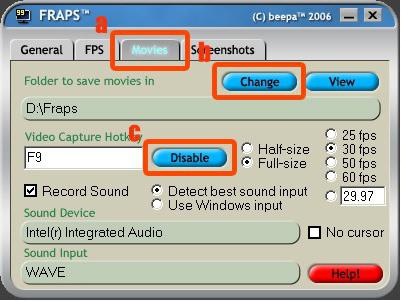
Začněte
Software pro snímání videa a nahrávání zvuku velmi atraktivní pro hráče. V poslední době se mnoho lidí zabývá psaním "letspleev" (pasáže a recenze). K tomu často používají "Fraps" v ruštině (pro rusky mluvící soudruhy). Pojďme se naučit tento program.
Ad
První věc, kterou musíte udělat pro úspěšné nahrání videa, je aktivovat nebo zakoupit Fraps. Poté spusťte program a zjistěte, jak se nabídka otevře. Teď vám řekneme, jak používat "Fraps" v angličtině, protože používání ruštiny nebude způsobovat potíže.
Záložka "Obecné" obsahuje informace o verzi programu a tvůrce. Navíc zde můžete lehce nakonfigurovat "Fraps", nebo spíše upravovat zobrazení a spouštět. Takže například můžete spustit program pro nahrávání videa na začátek všech ostatních oken nebo jej spustit po spuštění operačního systému. Během provozu je možné automaticky snížit "Fraps" na zásobník.
Příprava na záznam
Dále přejděte do části "Filmy". Tato stránka zobrazuje základní informace o tom, jaké nastavení vaše video bude mít. Zde můžete nakonfigurovat nechat uložit (výchozí: C-Fraps), frekvence snímků, rozšíření obrazovky. Kromě toho tato stránka umožňuje uživateli připojit nahrávku zvuku z mikrofonu a systému. 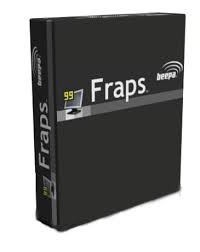 Klávesová zkratka je také konfigurována pro spuštění nahrávání videa. Na slabých počítačích je vhodné zvolit rychlost snímání 30 fps. Pro ty, které jsou silnější, bude 60 FPS. Nyní můžete hovořit o použití programu "Fraps" při nahrávání.
Klávesová zkratka je také konfigurována pro spuštění nahrávání videa. Na slabých počítačích je vhodné zvolit rychlost snímání 30 fps. Pro ty, které jsou silnější, bude 60 FPS. Nyní můžete hovořit o použití programu "Fraps" při nahrávání.
Píšeme
Takže jste stáhli a aktivovali program. Všechna nastavení jsou na místě, zvuk je zkontrolován a je v dobrém stavu, jste připraveni nahrávat video. Nyní je na několika pohybech a na vašem počítači.
Ad
Nejprve spusťte program. Poté spusťte požadovanou hru nebo program. Ale dříve, věnujte pozornost pravému hornímu rohu monitoru - tam se objeví žlutá čísla. Jejich význam se bude čas od času lišit. Toto chování lze považovat za programovou připravenost k práci.
Nyní nastavte zvuk a mikrofon v počítači. 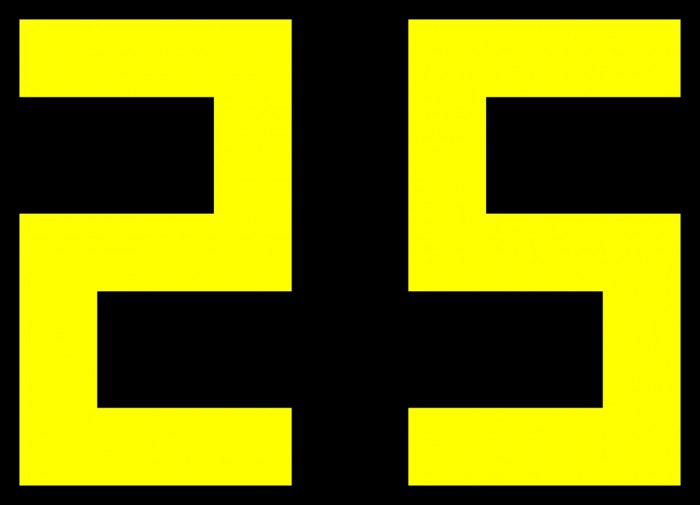 To je důležité: hlasitost a kvalita nahraných melodií a hlasů závisí na těchto nastaveních. Když je vše připraveno, spusťte hru. Poté spusťte nahrávání stisknutím nakonfigurovaného tlačítka. Dávejte pozor na čísla v pravém horním rohu - měli by být červené a "zmrazit" přibližně na stejných číslech. Jedná se o rychlost snímků, která signalizuje úspěšný začátek záznamu. Nyní můžete bezpečně hrát a mluvit a těšit se z procesu. Chcete-li zastavit nahrávání, musíte znovu stisknout tlačítko Start - nastavení pauzy. Poté je možné jít ven a podívat se, co jste napsali.
To je důležité: hlasitost a kvalita nahraných melodií a hlasů závisí na těchto nastaveních. Když je vše připraveno, spusťte hru. Poté spusťte nahrávání stisknutím nakonfigurovaného tlačítka. Dávejte pozor na čísla v pravém horním rohu - měli by být červené a "zmrazit" přibližně na stejných číslech. Jedná se o rychlost snímků, která signalizuje úspěšný začátek záznamu. Nyní můžete bezpečně hrát a mluvit a těšit se z procesu. Chcete-li zastavit nahrávání, musíte znovu stisknout tlačítko Start - nastavení pauzy. Poté je možné jít ven a podívat se, co jste napsali.
Screenshoty
Samozřejmě můžete použít "Fraps" nejen pro nahrávání videí a videí. Díky tomu můžete úspěšně a rychle vytvořit vysoce kvalitní snímky obrazovky. Pro tyto účely je však vhodnější jakýkoli "nenáročný" program, který nevyžaduje aktivaci. Pokud však máte již plně funkční verzi Fraps, můžete ji použít.
Ad
Chcete-li provést snímky obrazovky, spusťte program. Poté přejděte na kartu "Screenshoty". Poté vyberte cestu k uložení "obrázků" a klávesy pro rychlé vytvoření snímku. Nyní vkládejte Fraps do zásobníku. 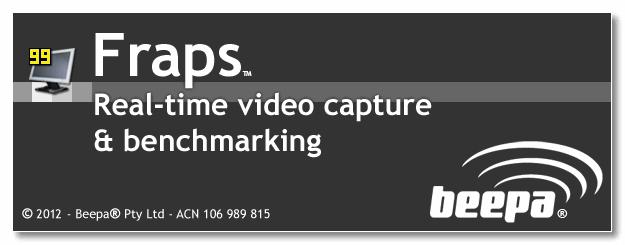 Otevřete program nebo stránku, kterou chcete natočit, a stiskněte klávesovou zkratku. Poté bude příslušný soubor uložen. Kvalita snímků pořízených pomocí Fraps není horší než kvalita jiného podobného programu.
Otevřete program nebo stránku, kterou chcete natočit, a stiskněte klávesovou zkratku. Poté bude příslušný soubor uložen. Kvalita snímků pořízených pomocí Fraps není horší než kvalita jiného podobného programu.
Dnes jsme hovořili o tom, jak používat Fraps pro různé účely. Takže můžete nahrávat video a pořizovat snímky na ploše. Kvalita výstupu je docela dobrá. Ale tento program má jednu malou nevýhodu, která může odrazit od myšlenky odstranění dlouhých klipů. To je něco, co videozáznamy vytvořené pomocí Frapsu budou mít poměrně velké množství. Samozřejmě byste neměli nahrávat videa o délce 8 hodin. Pro průměrné video je tento program ideální. Mějte dobrý rekord!